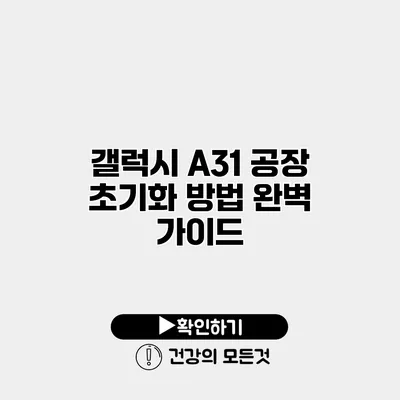갤럭시 A31 공장 초기화 방법 완벽 가이드
갤럭시 A31을 사용하다 보면 다양한 이유로 인해 공장 초기화가 필요할 수 있어요. 누군가는 기기를 새로 시작하고 싶기도 하고, 어떤 사용자는 이상이 발생해 초기화를 원할 수 있죠. 공장 초기화는 스마트폰의 모든 데이터를 삭제하고 원래 상태로 복구하여 오류를 해결하고 성능을 최적화하는 데 유용해요.
이번 블로그 포스트에서는 갤럭시 A31 공장 초기화 방법을 자세히 설명해 드릴게요. 이 가이드를 따라하면 좀 더 쉽게 초기화를 할 수 있을 거예요.
✅ 스마트폰 데이터 백업 방법을 지금 바로 알아보세요.
공장 초기화 전 준비사항
데이터 백업 방법
공장 초기화를 진행하기 전에 반드시 데이터 백업을 해야해요. 초기화 후에는 모든 데이터가 삭제되므로, 중요한 파일 및 콘텐츠를 잃지 않도록 주의해야 해요.
- 구글 드라이브: 구글 계정에 로그인한 후, 파일을 드라이브에 업로드할 수 있어요.
- 삼성 클라우드: 삼성 계정을 이용하면 연락처, 일정 등을 쉽게 백업할 수 있어요.
- 외장 메모리: SD 카드에 데이터를 저장하여 백업할 수도 있어요.
초기화의 필요 조건
- 충전 상태: 초기화 중에는 배터리가 방전되지 않도록 충분한 충전 상태를 유지해야 해요.
- 인터넷 연결: 초기화 후 소프트웨어 업데이트를 위해 Wi-Fi에 연결해 두는 것이 좋아요.
✅ 갤럭시 S22의 초기화 방법과 데이터 백업 팁을 알아보세요!
공장 초기화 방법 단계별 가이드
1. 설정 메뉴에서 초기화
갤럭시 A31에서 기본 설정을 이용해 초기화하는 방법이에요.
- 설정 앱을 열어요.
- 일반 관리를 선택해요.
- 초기화 메뉴를 클릭해요.
- 공장 데이터 초기화를 선택해요.
- 화면 하단의 초기화 버튼을 누르고, 마지막으로 삭제를 확인하면 공장 초기화가 시작돼요.
2. 하드웨어 버튼을 이용한 초기화
만약 기기가 정상적으로 작동하지 않거나 설정 메뉴에 접근이 불가능할 경우, 하드웨어 버튼을 이용해 초기화할 수도 있어요.
- 기기를 완전히 끄세요.
- 볼륨 업 버튼과 전원 버튼을 동시에 눌러요.
- 삼성 로고가 나타나면 버튼에서 손을 떼세요.
- 안드로이드 복구 메뉴가 나타나면 볼륨 버튼을 사용해 데이터 삭제/초기화를 선택하고 전원 버튼으로 확인해요.
- 다음 화면에서 예를 선택하면 초기화가 진행돼요.
3. Google Find My Device로 초기화
기기를 분실하거나 도난당한 경우, 구글의 Find My Device를 통해 원격으로 초기화할 수도 있어요.
- 컴퓨터 또는 다른 스마트폰에서 웹사이트에 접속해요.
- 구글 계정으로 로그인 후, 잃어버린 기기를 선택해요.
- 장치 지우기 옵션을 클릭하여 초기화가 진행되도록 해요.
✅ iptime 공유기의 비밀번호 설정 방법을 알아보세요!
공장 초기화 후 설정
초기화가 완료되면 다음 단계로 이동해야 해요. 기본적인 설정을 통해 기기를 사용할 준비를 완료할 수 있어요.
데이터 복원
- 구글 계정: 초기 설정에서 구글 계정을 입력하면 저장된 데이터가 자동으로 복원돼요.
- 삼성 계정: 삼성 계정을 통해 다양한 앱 및 데이터를 복원할 수 있어요.
필수 앱 설치
초기화 후에는 사용할 앱들을 다시 설치해야 해요. 이때 필요한 앱 목록을 미리 작성해 두면 도움이 돼요.
예시 앱 목록
- 메신저 앱 (카카오톡, WhatsApp 등)
- 소셜 미디어 (인스타그램, 페이스북 등)
- 이메일 클라이언트
| 앱 종류 | 추천 앱 |
|---|---|
| 메신저 | 카카오톡, WhatsApp |
| 소셜 미디어 | 인스타그램, 페이스북 |
| 작업 관리 앱 | Todoist, Notion |
| 영상 스트리밍 | 넷플릭스, 왓챠 |
결론
갤럭시 A31의 공장 초기화는 기기의 성능을 돌아가게 하고 문제를 해결하는 데 유용한 과정이에요. 초기화를 진행하기 전 데이터 백업을 꼭 잊지 마세요. 초보자도 쉽게 따라할 수 있는 단계별 가이드를 통해 초기화를 완료하고, 새로운 시작을 해보세요. PC나 다른 디바이스에서 잘 안내된 과정으로 공장 초기화를 진행하면 문제 없다니까요!
마지막으로 초기화 후에는 앱과 데이터를 복원하는 것도 잊지 말고요. 갤럭시 A31을 최상의 상태로 돌려놓기 위해 오늘 바로 공장 초기화를 실행해 보세요!
자주 묻는 질문 Q&A
Q1: 갤럭시 A31의 공장 초기화를 하기 전에 어떤 준비를 해야 하나요?
A1: 공장 초기화를 하기 전에 반드시 데이터 백업을 해야 하며, 배터리가 충분히 충전되어 있고 인터넷에 연결되어 있어야 합니다.
Q2: 갤럭시 A31을 어떻게 초기화할 수 있나요?
A2: 설정 메뉴에서 ‘일반 관리’ > ‘초기화’ > ‘공장 데이터 초기화’를 선택하거나, 하드웨어 버튼을 이용해 복구 메뉴에 접근하여 초기화할 수 있습니다.
Q3: 초기화 후 데이터 복원은 어떻게 하나요?
A3: 초기 설정에서 구글 계정과 삼성 계정을 입력하면 저장된 데이터가 자동으로 복원됩니다.